安全模式,小编告诉你Win8怎么进入安全模式
分类:windows7教程 发布时间:2018-03-26 09:03:11
电脑的用途在我们的日常生活之中体现的是最为突出了,比方说网上购物、看电视、玩游戏、做文件什么的都用得着电脑。但是有用户遇到了Win8系统按F8无法进入安全模式怎么办?非也,非也,下面,小编给大家带来了Win8进入安全模式的操作图文了。
由于win8及win8.1采用了混合启动的方式,所以在开机速度上非常快,也就导致了利用F8不能迅速进入安全模式,而有很多朋友在为狂按F8或shift+F8进不了安全模式,那么Win8怎么进入安全模式?下面,小编就来跟大家介绍Win8进入安全模式的操作流程了。
Win8怎么进入安全模式
在电脑中按下【win】+【R】快捷键打开“运行”,输入“msconfig”,然后点击“确定”按钮。
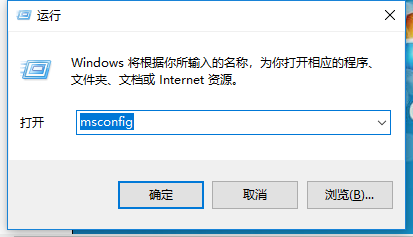
安全系统软件图解1
在界面中勾选“安全引导”复选框按钮,
最后点击“确定”按钮并关闭窗体。
重启电脑后win8.1会自动进入安全模式。
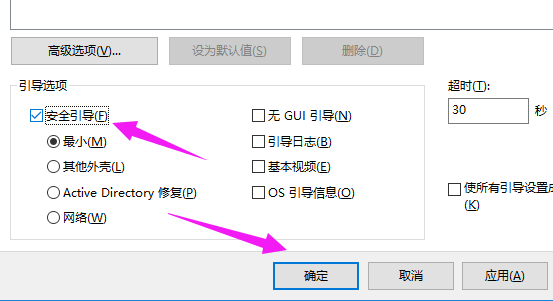
系统安全系统软件图解2
方法二:高级启动
在电脑中按下快捷键【Win】+【I】键,调出设置侧边栏,在右下角点击“更改电脑设置”选项。
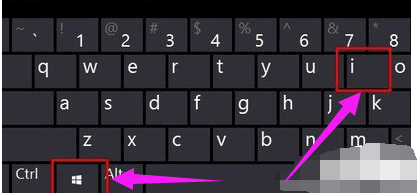
系统安全系统软件图解3
在“电脑设置”界面切换到“常规”页面,在此界面中您可以看到“高级启动”选项,点击下面的“立即重启”按钮重启电脑。
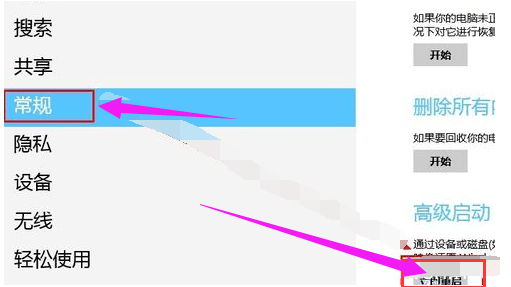
Win8系统软件图解4
在侧边栏界面您也可以按住【shift】键,
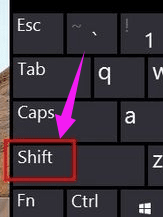
安全模式系统软件图解5
然后点击“重启”,也可以达到以上目的。
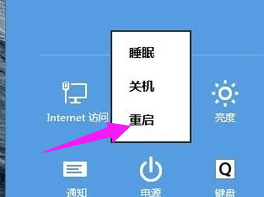
系统安全系统软件图解6
重启后电脑会自动进入一个高级启动页面。在界面中依次选择“疑难解答 -> 高级选项-> 启动设置”,这样您就看到了模式选项,选择即可进入。
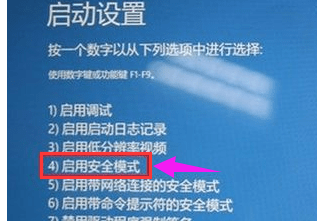
Win8系统软件图解7
以上就是Win8进入安全模式的操作流程。






 立即下载
立即下载







 魔法猪一健重装系统win10
魔法猪一健重装系统win10
 装机吧重装系统win10
装机吧重装系统win10
 系统之家一键重装
系统之家一键重装
 小白重装win10
小白重装win10
 杜特门窗管家 v1.2.31 官方版 - 专业的门窗管理工具,提升您的家居安全
杜特门窗管家 v1.2.31 官方版 - 专业的门窗管理工具,提升您的家居安全 免费下载DreamPlan(房屋设计软件) v6.80,打造梦想家园
免费下载DreamPlan(房屋设计软件) v6.80,打造梦想家园 全新升级!门窗天使 v2021官方版,保护您的家居安全
全新升级!门窗天使 v2021官方版,保护您的家居安全 创想3D家居设计 v2.0.0全新升级版,打造您的梦想家居
创想3D家居设计 v2.0.0全新升级版,打造您的梦想家居 全新升级!三维家3D云设计软件v2.2.0,打造您的梦想家园!
全新升级!三维家3D云设计软件v2.2.0,打造您的梦想家园! 全新升级!Sweet Home 3D官方版v7.0.2,打造梦想家园的室内装潢设计软件
全新升级!Sweet Home 3D官方版v7.0.2,打造梦想家园的室内装潢设计软件 优化后的标题
优化后的标题 最新版躺平设
最新版躺平设 每平每屋设计
每平每屋设计 [pCon planne
[pCon planne Ehome室内设
Ehome室内设 家居设计软件
家居设计软件 微信公众号
微信公众号

 抖音号
抖音号

 联系我们
联系我们
 常见问题
常见问题



